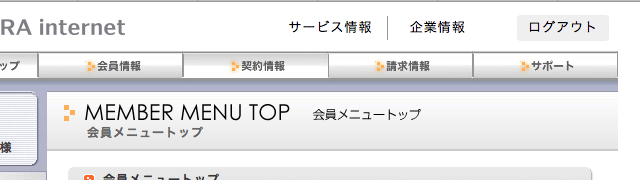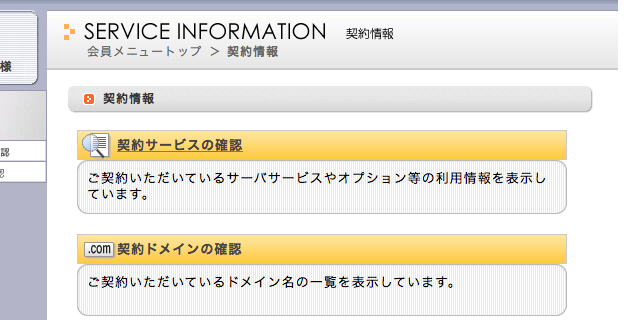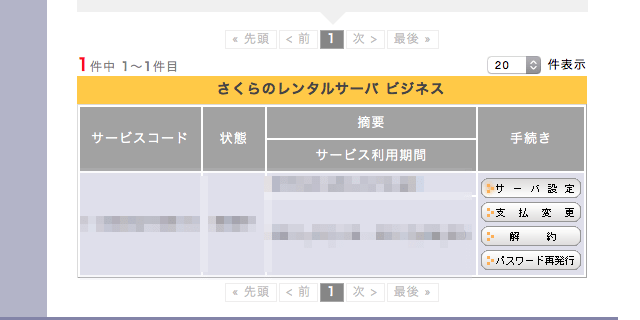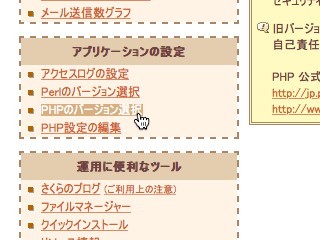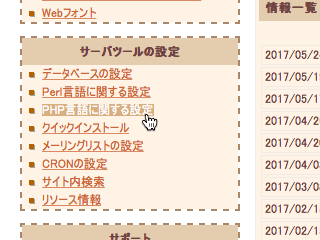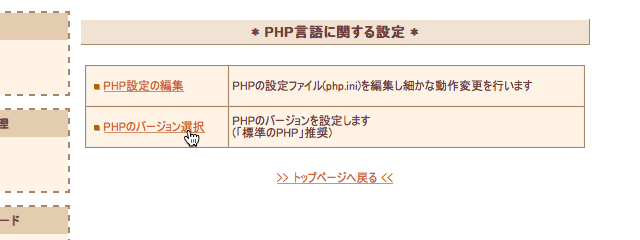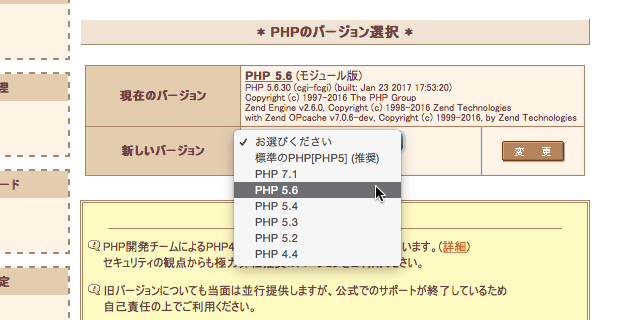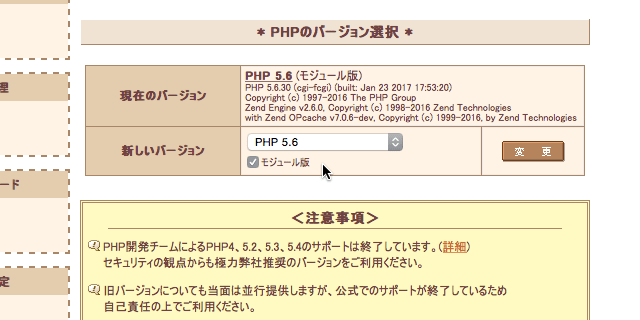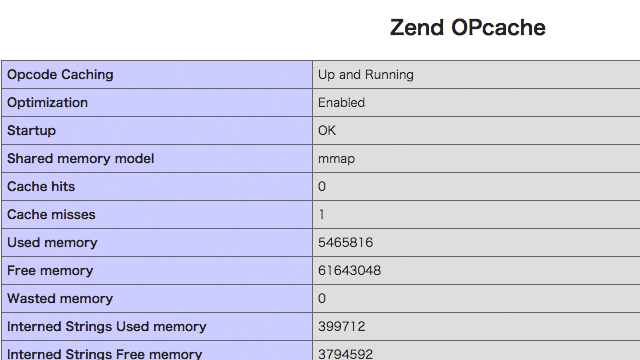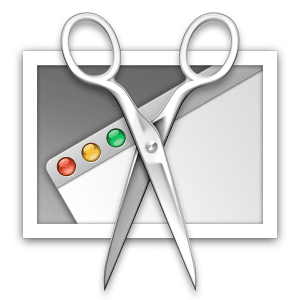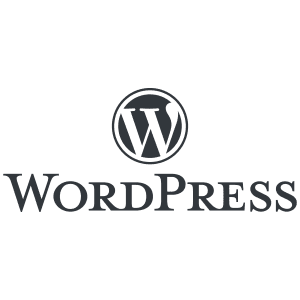さくらのレンタルサーバを何年も使っていてPHPのバージョンが古いといった場合にサーバコントロールパネルからPHPバージョンを上げる方法です。
-
サーバコントロールパネルはログイン後の会員メニューからも移動できます。「契約情報」へ移動します。

-
「契約サービスの確認」を選択します。

-
契約サービスの一覧が表示されるので、該当するレンタルサーバのプランにある「サーバ設定」をクリックします。

-
コントロールパネルのサイドバーにある「アプリケーションの設定 › PHPのバージョン選択」をクリックします。


「PHP言語に関する設定」画面から「PHPのバージョン選択」を選択します。 
-
「PHPのバージョン選択」で、「PHP 5.6」以上を選択します。

プランによっては「モジュール版」が選択できます。 
-
PHPファイルに
phpinfo();を書いてFTPでアップしアクセスしてみます。有効なZend OPcacheの項目が表示されていればOKです。
さくらのレンタルサーバは10年以上使っていますが、元々PerlでCGIを書いていたこともあって、古いアカウントのPHPのバージョンはデフォルトのまま放置状態にしていました。
以前の記事(WordPress で SQLite を使う(さくらのレンタルサーバ ライト)で書いたとおり、さくらインターネットのPHPバージョンを上げてみてベンチ(ab : Apache bench)にかけたら、モジュール版PHPのロリポップ!のスタンダードプランとほとんど変わりませんでした。
ちなみにさくらインターネットもビジネスプロ以上のプランではモジュール版PHPが使えます。こちらはもっと速かったです。
-
さくらのレンタルサーバ ビジネス

-
ロリポップ!スタンダードプラン

-
さくらのレンタルサーバ ビジネスプロ(モジュール版PHPが使えるプラン)

「さくらのレンタルサーバ ビジネスプラン(月額2,571円)」と「ロリポップ!スタンダードプラン(月額500円〜)」とでは料金体系が全く違うんですが、他用で残っていたアカウントに出戻る形になったので、ひとつにまとめることで少し節約にもなりました。
*2017年6月現在の料金
また、あくまで個人の感想ですが、ずっと「さくらのレンタルサーバ」を使っても障害や遅延とは無縁だったので、他所のサーバを使った時の遅延とか502エラーとかが気になったというのもあります。